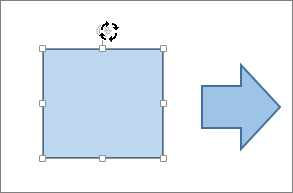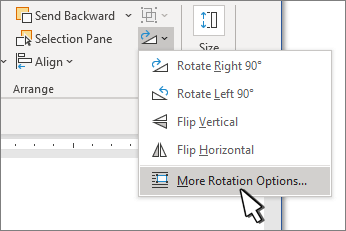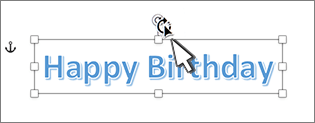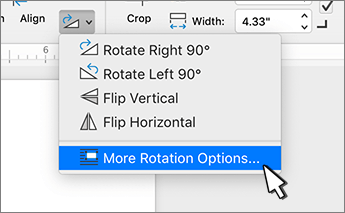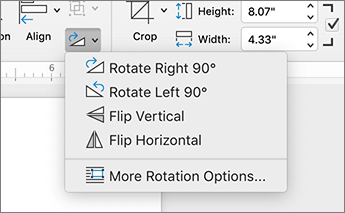Σημείωση: Εάν δεν βλέπετε τις καρτέλες Μορφοποίηση σχήματος, Εργαλεία σχεδίασης ή Εργαλεία εικόνας , βεβαιωθείτε ότι έχετε επιλέξει ένα πλαίσιο κειμένου, σχήμα ή Αντικείμενο WordArt. Ίσως χρειαστεί να κάνετε διπλό κλικ στο αντικείμενο για να ανοίξετε την καρτέλα Μορφοποίηση.
Περιστροφή σε οποιαδήποτε γωνία
-
Επιλέξτε το αντικείμενο που θέλετε να περιστρέψετε.
-
Επιλέξτε τη λαβή περιστροφής στο επάνω μέρος του αντικειμένου και, στη συνέχεια, σύρετε προς την κατεύθυνση που θέλετε.
-
Για να περιορίσετε την περιστροφή σε βήματα των 15 μοιρών, κρατήστε πατημένο το πλήκτρο Shift ενώ σύρετε τη λαβή περιστροφής.
-
Όταν περιστρέφετε πολλά σχήματα, δεν περιστρέφονται ως ομάδα, αλλά κάθε σχήμα περιστρέφεται γύρω από το κέντρο του.
-
Περιστροφή σε μια συγκεκριμένη γωνία κατά μοίρες
-
Επιλέξτε το αντικείμενο που θέλετε να περιστρέψετε.
-
Μεταβείτε στις επιλογές Μορφοποίηση σχήματος, Εργαλεία σχεδίασης ή Εργαλεία εικόνας > Μορφοποίηση.
-
Επιλέξτε Περιστροφή και, στη συνέχεια, επιλέξτε Περισσότερες επιλογές περιστροφής.
-
Στο παράθυρο ή το παράθυρο διαλόγου που ανοίγει, εισαγάγετε το ποσό περιστροφής του αντικειμένου στο πλαίσιο Περιστροφή . Μπορείτε επίσης να χρησιμοποιήσετε τα βέλη για να περιστρέψετε το αντικείμενο στο σημείο ακριβώς που θέλετε.
Περιστροφή κατά 90 μοίρες
-
Επιλέξτε το αντικείμενο που θέλετε να περιστρέψετε.
-
Μεταβείτε στις επιλογές Μορφοποίηση σχήματος, Εργαλεία σχεδίασης ή Εργαλεία εικόνας > Μορφοποίηση.
-
Επιλέξτε Περιστροφή και, στη συνέχεια:
-
Για να περιστρέψετε το αντικείμενο κατά 90 μοίρες προς τα δεξιά, επιλέξτε Περιστροφή κατά 90°.
-
Για να περιστρέψετε το αντικείμενο κατά 90 μοίρες προς τα αριστερά, επιλέξτε Περιστροφή κατά 90 μοίρες προς τα αριστερά.
-
Αναστροφή αντικειμένου
Μπορείτε να δημιουργήσετε το εφέ εικόνας αντικατοπτρισμού ή να αναστρέψετε ένα αντικείμενο φέρνοντας το κάτω μέρος του προς τα πάνω (να το αντιστρέψετε), χρησιμοποιώντας τα εργαλεία αναστροφής.
-
Επιλέξτε το αντικείμενο που θέλετε να περιστρέψετε.
-
Μεταβείτε στις επιλογές Μορφοποίηση σχήματος, Εργαλεία σχεδίασης ή Εργαλεία εικόνας > Μορφοποίηση, επιλέξτε Περιστροφή και, στη συνέχεια:
-
Για να γυρίσετε ένα αντικείμενο ανάποδα, επιλέξτε Κατακόρυφη αναστροφή.
-
Για να δημιουργήσετε έναν αντικατοπτρισμό του αντικειμένου (εκτός από το WordArt), επιλέξτε Οριζόντια αναστροφή.
-
Κατοπτρισμός κειμένου WordArt ή σχήματος
-
Επιλέξτε το Αντικείμενο WordArt ή το Σχήμα που θέλετε να αντικατοπτρίσετε.
Για περισσότερες πληροφορίες, ανατρέξτε στο θέμα Εισαγωγή WordArt.
-
Επιλέξτε Μορφοποίηση σχήματος ή Εργαλεία σχεδίασης/Μορφοποίηση.
-
Επιλέξτε Εφέ κειμένου
-
Στην περιοχή Περιστροφή 3-Δ, ορίστε την περιστροφή X στις 180°.
Σημείωση: Για να περιστρέψετε κείμενο σε ένα σχήμα,
Περιστροφή σε οποιαδήποτε γωνία
-
Επιλέξτε το αντικείμενο που θέλετε να περιστρέψετε.
-
Επιλέξτε τη λαβή περιστροφής στο επάνω μέρος του αντικειμένου και, στη συνέχεια, σύρετε προς την κατεύθυνση που θέλετε.
-
Για να περιορίσετε την περιστροφή σε βήματα των 15 μοιρών, κρατήστε πατημένο το πλήκτρο Shift ενώ σύρετε τη λαβή περιστροφής.
-
Όταν περιστρέφετε πολλά σχήματα, δεν περιστρέφονται ως ομάδα, αλλά κάθε σχήμα περιστρέφεται γύρω από το κέντρο του.
-
Περιστροφή σε μια συγκεκριμένη γωνία κατά μοίρες
-
Επιλέξτε το αντικείμενο που θέλετε να περιστρέψετε.
-
Μεταβείτε στις επιλογές Μορφοποίηση σχήματος ή Μορφοποίηση εικόνας >Περιστροφή.
-
Επιλέξτε Περισσότερες επιλογές περιστροφής.
-
Στο παράθυρο ή το παράθυρο διαλόγου που ανοίγει, εισαγάγετε το ποσό περιστροφής του αντικειμένου στο πλαίσιο Περιστροφή . Μπορείτε επίσης να χρησιμοποιήσετε τα βέλη για να περιστρέψετε το αντικείμενο στο σημείο ακριβώς που θέλετε.
Περιστροφή κατά 90 μοίρες
-
Επιλέξτε το αντικείμενο που θέλετε να περιστρέψετε.
-
Μεταβείτε στις επιλογές Μορφοποίηση σχήματος ή Μορφοποίηση εικόνας .
-
Επιλέξτε Περιστροφή και, στη συνέχεια:
-
Για να περιστρέψετε το αντικείμενο κατά 90 μοίρες προς τα δεξιά, επιλέξτε Περιστροφή κατά 90°.
-
Για να περιστρέψετε το αντικείμενο κατά 90 μοίρες προς τα αριστερά, επιλέξτε Περιστροφή κατά 90 μοίρες προς τα αριστερά.
-
Αναστροφή αντικειμένου
Μπορείτε να δημιουργήσετε το εφέ εικόνας αντικατοπτρισμού ή να αναστρέψετε ένα αντικείμενο φέρνοντας το κάτω μέρος του προς τα πάνω (να το αντιστρέψετε), χρησιμοποιώντας τα εργαλεία αναστροφής.
-
Επιλέξτε το αντικείμενο που θέλετε να περιστρέψετε.
-
Μεταβείτε στις επιλογές Μορφοποίηση σχήματος ή Μορφοποίηση εικόνας .
-
Επιλέξτε Περιστροφή και, στη συνέχεια:
-
Για να γυρίσετε ένα αντικείμενο ανάποδα, επιλέξτε Κατακόρυφη αναστροφή.
-
Για να δημιουργήσετε έναν αντικατοπτρισμό του αντικειμένου (εκτός από το WordArt), επιλέξτε Οριζόντια αναστροφή.
-
Κατοπτρισμός κειμένου WordArt ή σχήματος
-
Επιλέξτε το Αντικείμενο WordArt ή το Σχήμα που θέλετε να αντικατοπτρίσετε.
Για περισσότερες πληροφορίες, ανατρέξτε στο θέμα Εισαγωγή WordArt.
-
Επιλέξτε Μορφοποίηση σχήματος > παράθυρο Μορφοποίηση.
-
Στην περιοχή Περιστροφή 3-Δ, ορίστε την περιστροφή X στις 180°.
Περιστροφή σε οποιαδήποτε γωνία
-
Επιλέξτε το αντικείμενο που θέλετε να περιστρέψετε.
-
Επιλέξτε τη λαβή περιστροφής στο επάνω μέρος του αντικειμένου και, στη συνέχεια, σύρετε προς την κατεύθυνση που θέλετε.
Δείτε επίσης
Αναδίπλωση κειμένου γύρω από κύκλο ή άλλο σχήμα
Ομαδοποίηση ή κατάργηση ομαδοποίησης σχημάτων, εικόνων ή άλλων αντικειμένων